Menukar latar belakang skrin log masuk di Ubuntu 22.04 & 20.04
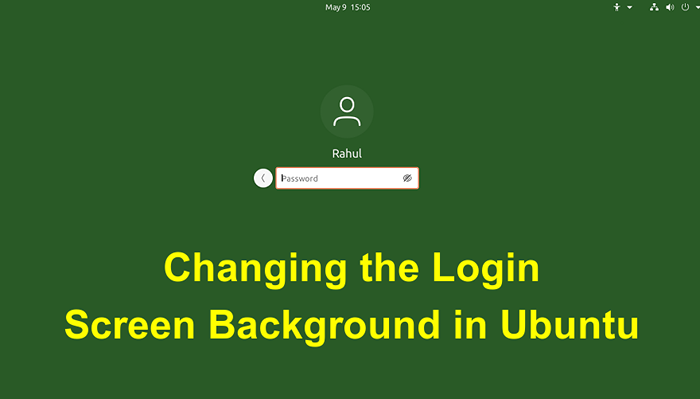
- 1399
- 241
- Wendell Shields
Sistem Ubuntu terkini menggunakan gnome sebagai tema lalai. GDM3 adalah pengurus paparan lalai yang bertanggungjawab memuatkan skrin log masuk. Kita perlu tweak tetapan di GDM3 untuk menukar latar belakang skrin log masuk.
Tutorial ini akan membantu anda menukar latar belakang skrin log masuk lalai pada sistem Ubuntu.
Pasang alat yang diperlukan
Pertama sekali, pasang perpustakaan yang diperlukan pada sistem anda.
sudo apt memasang libglib2.0-dev-bin Sekarang muat turun skrip yang akan membantu anda dengan menyediakan kertas dinding latar belakang skrin login di Ubuntu Systems.
wget -qo - https: // github.com/pratap-kumar/ubuntu-gdm-set-background/archive/main.tar.Gz | tar zx--strip-components = 1 ubuntu-gdm-set-background-main/ubuntu-gdm-set-background Untuk mengetahui perintah bantuan menjalankan arahan berikut:
./Ubuntu-gdm-set-background--help Tukar latar belakang skrin log masuk
Anda boleh menetapkan imej, warna pepejal, dan warna kecerunan mendatar atau menegak di skrin log masuk Ubuntu yang berjalan dengan Pengurus Paparan Genom (GDM).
Gunakan salah satu arahan berikut untuk menukar latar belakang skrin log masuk pilihan anda:
- Tetapkan imej - Gunakan arahan berikut untuk menetapkan imej ke latar belakang log masuk.
sudo ./Ubuntu-GDM-set-Background-Image/Home/User/Latar Belakang/Imej.JPG - Tetapkan warna pepejal - Anda juga boleh menetapkan warna pepejal ke skrin log masuk Ubuntu. Gunakan arahan berikut dengan kod warna hex. Anda boleh menjana kod hex di sini.
sudo ./ubuntu-gdm-set-background-color \ #aabbcc - Tetapkan warna kecerunan mendatar - Ia juga membolehkan anda membuat warna kecerunan dengan dua warna. Untuk menetapkan graduan mendatar menggunakan arahan berikut:
sudo ./Ubuntu-GDM-Set-Background-HorizontalGradient Horizontal \ #AABBCC \ #DDEEFF - Tetapkan warna kecerunan menegak - Kecerunan menegak dua warna boleh ditetapkan dengan arahan:
sudo ./Ubuntu-GDM-Set-Background-Vertical Gradient \ #AABBCC \ #DDEEFF - Tetapkan semula semua perubahan - anda boleh menetapkan semula semua perubahan kepada asal dengan menjalankan arahan:
sudo ./Ubuntu-gdm-set-background-Reset
Berikut adalah beberapa tangkapan skrin skrin log masuk setelah disediakan dengan arahan di atas.
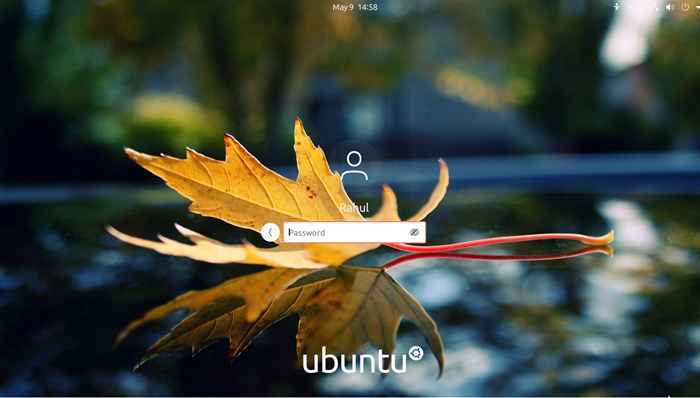 Tetapkan gambar di skrin log masuk
Tetapkan gambar di skrin log masuk Tetapkan warna pepejal di skrin log masuk Ubuntu
Tetapkan warna pepejal di skrin log masuk Ubuntu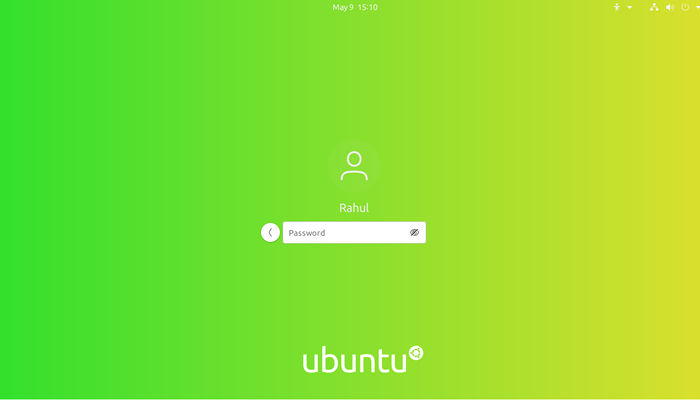 Menyediakan warna gred pada skrin log masuk
Menyediakan warna gred pada skrin log masukKesimpulan
Tutorial ini membantu anda menukar latar belakang skrin log masuk dengan warna tersuai pada sistem Ubuntu. Anda boleh mengembalikan semua perubahan pada bila -bila masa untuk mendapatkan skrin log masuk lalai.
- « (Diselesaikan) Sila pasang semua kemas kini yang tersedia untuk pelepasan anda sebelum menaik taraf
- (Diselesaikan) USERAUTH_PUBKEY KEY TYPE SSH-RSA Tidak di PubkeyAcceptedalgorithms »

